苹果照片怎么批量删除?一次性删掉多张照片的技巧是什么?
在数字时代,照片已成为我们记录生活的重要载体,但随之而来的海量照片也常常让存储空间捉襟见肘,iPhone或Mac设备上的“照片”App虽然功能强大,但面对成百上千张需要删除的照片,一张张手动操作显然效率低下,掌握批量删除照片的方法不仅能有效释放设备空间,还能帮助整理相册,让回忆管理更加高效,本文将详细介绍苹果设备上批量删除照片的多种方法,涵盖iPhone、iPad以及Mac电脑,并针对不同场景提供实用技巧,帮助你轻松应对照片整理难题。

通过iPhone/iPad“照片”App批量删除照片
对于大多数用户而言,直接在iPhone或iPad的“照片”App中操作是最便捷的方式,以下是具体步骤:
-
打开“照片”App并进入相簿
启动设备上的“照片”App,默认会显示“相簿”界面,你可以选择“所有照片”查看全部图片,或进入特定相簿(如“最近删除”“收藏”或自定义相簿)进行筛选。 -
进入选择模式
点击屏幕右上角的“选择”按钮(位于“相簿”名称右侧),此时每张照片左上角会出现一个小圆圈,表示可选中状态。 -
批量选择照片
- 连续选择:点击第一张要删除的照片,然后按住手指向下滑动或滑动屏幕边缘,直至覆盖所有需要删除的照片范围,松开后即可连续选中多张。
- 分散选择:逐一点击需要删除的照片,每张照片左上角的圆圈会出现对勾,表示已选中。
- 快速全选:当“选择”模式激活后,点击屏幕左下角的“选择所有XXX项”(XXX为当前相簿照片总数),可一键选中全部照片。
-
执行删除操作
选中目标照片后,点击屏幕右下角的“垃圾桶”图标(删除按钮),系统会弹出确认提示:“是否要删除XXX张照片?”,点击“删除照片”确认,选中的照片将被移至“最近删除”相簿。 -
清空“最近删除”相簿以彻底释放空间
删除的照片会先进入“最近删除”相簿,并保留30天,若要彻底删除并释放空间,需手动清空该相簿:进入“最近删除”相簿,点击右上角的“选择”按钮,再点击左下角的“删除所有XXX项”,确认后即可永久删除。
注意事项:
- 删除操作不可逆,一旦清空“最近删除”相簿,照片将无法恢复,建议操作前备份重要图片。
- 若照片已同步iCloud,删除设备上的照片后,iCloud中的副本也会在30天后自动删除(需确保“iCloud照片”功能已开启)。
通过Mac电脑批量删除照片
当照片数量庞大时,在Mac上操作会更高效,尤其是利用大屏幕和鼠标的精准点击功能,以下是Mac端的操作步骤:

-
打开“照片”App并导入照片(如需)
若照片已存储在Mac中,直接启动“照片”App;若需从iPhone导入,连接设备并选择“信任此电脑”,然后使用“导入”功能将照片传输至Mac。 -
选择要删除的照片
- 按时间线选择:在“照片”App的“图库”中,照片按时间顺序排列,按住
Command键,逐一点击需要删除的照片,可分散选中多张。 - 按事件或人物选择:进入“回忆”“人物”或“地点”视图,选中相关事件或人物后,点击“选择”按钮,再批量删除该集合内的照片。
- 使用筛选功能:点击右上角的“筛选”按钮,可按日期、格式( Live照片、视频、全景等)、星级(1-5星)等条件筛选照片,缩小删除范围后再批量操作。
- 按时间线选择:在“照片”App的“图库”中,照片按时间顺序排列,按住
-
执行删除操作
选中照片后,右键点击选择“删除XXX项”,或直接按下键盘快捷键Command + Delete,系统会弹出确认窗口,点击“删除照片”确认,照片将移至“最近删除”相簿。 -
清空“最近删除”相簿
在侧边栏中找到“最近删除”相簿,点击进入后,按Command + A全选所有照片,再次按下Command + Delete,确认后永久删除。
Mac端高效技巧:
- 使用智能相簿自动筛选:通过“文件”>“新建智能相簿”创建条件,拍摄于2023年且星级为1星”,将需要删除的照片自动归类,再批量删除。
- 连接外置硬盘备份后删除:为避免误删重要照片,建议先将Mac中的照片备份至外置硬盘或iCloud,再执行删除操作。
通过iCloud.com批量删除照片(适用于所有苹果设备)
若你的照片已同步至iCloud,无需依赖特定设备,通过浏览器即可批量删除:
-
登录iCloud.com
在浏览器中访问iCloud.com,使用Apple ID登录并进入“照片”应用。 -
选择并删除照片

- 按住
Command键(Mac)或Ctrl键(Windows)点击多张照片进行分散选择。 - 按住鼠标左框选连续区域,可批量选中多张照片。
- 选中后点击右上角的垃圾桶图标,确认删除。
- 按住
-
清空“最近删除”相簿
在iCloud照片界面中,点击左侧的“最近删除”相簿,选中所有照片后再次点击垃圾桶图标,永久删除。
iCloud删除的注意事项:
- 删除操作会影响所有已登录同一Apple ID的苹果设备。
- 若“iCloud照片”关闭,删除仅对当前设备有效,其他设备照片不受影响。
批量删除照片的常见问题与解决方案
-
删除照片后空间未释放怎么办?
- 原因:若照片已同步至iCloud,设备端删除后,iCloud端仍保留30天;或“最近删除”相簿未清空。
- 解决:进入“最近删除”相簿彻底删除照片;若iCloud存储空间不足,可升级iCloud+套餐或清理其他冗余数据。
-
如何避免误删重要照片?
- 方法:开启“照片”App的“隐藏”功能,将重要照片移至“已隐藏”相簿;定期使用“时间机器”备份Mac数据,或开启iCloud照片的“优化iPhone储存空间”功能,仅保留缩略图在设备端。
相关问答FAQs
Q1:批量删除照片时,如何快速筛选出不需要的照片?
A:可通过以下方法高效筛选:
- 按日期筛选:在“照片”App中,点击“筛选”按钮,选择特定日期范围(如“2023年1月”),快速定位该时间段的照片。
- 按人物或地点筛选:利用“人物”或“地点”视图,系统会自动识别并归类照片,便于批量删除同一人物或地点的重复或低质量图片。
- 按星级筛选:为优质照片标记1-5星后,筛选“1星”照片可快速找出不满意的图片进行删除。
Q2:删除的照片如何恢复?最近删除”相簿被清空了怎么办?
A:
- 恢复“最近删除”相簿内的照片:在“照片”App中进入“最近删除”相簿,选中要恢复的照片,点击“恢复”按钮即可还原至原相簿。
- 若“最近删除”相簿已清空:可通过iCloud备份恢复(需提前开启iCloud备份并存在有效备份),或在Mac上使用“时间机器”恢复特定时间点的照片库,若以上方法均不可行,可尝试使用第三方数据恢复软件(如Disk Drill、EaseUS MobiSaver等),但成功率较低,建议定期备份以避免数据丢失。
版权声明:本文由环云手机汇 - 聚焦全球新机与行业动态!发布,如需转载请注明出处。




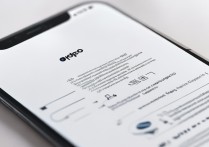

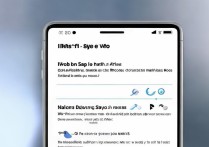





 冀ICP备2021017634号-5
冀ICP备2021017634号-5
 冀公网安备13062802000102号
冀公网安备13062802000102号